Hur man fixar YouTube video glitch
Det är frustrerande när du sitter och tittar på en intressant YouTube-video och plötsligt blir det en glitch. Skärmen fryser, ljudet hackar eller videon visas inte alls. Men oroa dig inte, det finns sätt att lösa detta problem. I den här artikeln kommer vi att gå igenom några enkla steg för att fixa YouTube-video-glitchar och få tillbaka en smidig tittarupplevelse.
Vad är en YouTube-video glitch?
Innan vi dyker in i lösningarna, låt oss först förstå vad en YouTube-video-glitch är. En glitch kan uppstå av olika anledningar och visas i olika former. Det kan vara allt från små störningar som stakande bild och hackande ljud till mer allvarliga problem som att videon vägrar att spela överhuvudtaget.
Det finns olika faktorer som kan orsaka en YouTube-video glitch. Det kan bero på problem med din internetanslutning, problem med YouTube-servrarna eller en inkompatibilitet mellan din webbläsare och YouTube. Ibland kan enskilda videor vara felinriktade och orsaka glitchar.
Hur man fixar YouTube video glitch på datorn
Om du upplever glitchar när du tittar på YouTube-videor på din dator, kan följande steg hjälpa dig att lösa problemet:
Uppdatera webbläsaren
En föråldrad webbläsarversion kan orsaka inkompatibilitetsproblem med YouTube. För att lösa detta kan du enkelt uppdatera din webbläsare till den senaste versionen. De flesta moderna webbläsare har en automatisk uppdateringsfunktion, men om din webbläsare inte uppdateras automatiskt kan du söka på nätet efter den senaste versionen och manuellt uppdatera den.
Rensa webbläsarens cache och cookies
Webbläsare lagrar cachade filer och cookies för att snabba upp webbsidor. Ibland kan dessa filer bli korrupta och orsaka problem med YouTube. Genom att rensa webbläsarens cache och cookies kan du åtgärda detta problem. Gå till webbläsarens inställningar, hitta fliken “Sekretess” eller “Integritet” och välj alternativet för att rensa cache och cookies. Starta sedan om webbläsaren och försök att titta på YouTube-videor igen.
Kontrollera internetanslutningen
En långsam eller instabil internetanslutning kan också orsaka glitchar på YouTube. Kontrollera att din internetanslutning fungerar korrekt och att hastigheten är tillräckligt hög för att strömma videor utan störningar. Om du använder en trådlös anslutning kan du också försöka ansluta direkt med en Ethernet-kabel för att förbättra hastigheten och stabiliteten.
Stäng av tillägg och tillägg i webbläsaren
Om du har installerat tillägg eller tillägg i din webbläsare kan de ibland störa YouTube. Försök att stänga av alla tillägg och tillägg som du har installerat och starta om webbläsaren. Om glitcharna försvinner kan du gradvis aktivera tillägg och tillägg igen tills du hittar den som orsakar problemet. Om du inte vill använda tillägg och tillägg kan du överväga att använda en annan webbläsare för att titta på YouTube-videor.
Hur man fixar YouTube video glitch på mobilen
Om du upplever glitchar när du tittar på YouTube-videor på din mobila enhet finns det några saker du kan göra för att lösa problemet:
Uppdatera YouTube-appen
Som med webbläsaren kan en föråldrad version av YouTube-appen orsaka glitchar. För att lösa problemet kan du uppdatera YouTube-appen till den senaste versionen. Gå till App Store (för iOS-enheter) eller Google Play Store (för Android-enheter), sök efter YouTube och uppdatera appen om det finns en tillgänglig uppdatering.
Starta om mobilen
Att starta om din mobila enhet kan ibland lösa mindre tekniska problem. Genom att stänga av och slå på din enhet nollställs systemet och eventuella tillfälliga fel elimineras. Prova att starta om din mobil och öppna YouTube-appen igen för att se om glitcharna försvinner.
Rensa cache och data för YouTube-appen
YouTube-appen lagrar cachade filer och data för att snabba upp laddningstiden. Ibland kan dessa filer bli korrupta och orsaka glitchar. Genom att rensa cache och data kan du åtgärda detta problem, men observera att detta kommer att logga ut dig från YouTube-appen och ta bort eventuella sparade uppgifter. Gå till Inställningar på din mobil, hitta fliken för appar eller applikationer, välj YouTube och tryck på alternativen för att rensa cache och data.
Testa med en annan internetanslutning
Om du använder mobildata för att titta på YouTube-videor kan en dålig täckning eller en svag signal orsaka glitchar. Prova att ansluta till ett annat Wi-Fi-nätverk eller vänta tills du får bättre mottagning för att se om problemet fortfarande kvarstår.
Sammanfattning
En YouTube-video glitch kan vara frustrerande, men det finns sätt att lösa problemet och återuppta en smidig tittarupplevelse. Genom att uppdatera din webbläsare eller YouTube-app, rensa cachade filer och cookies, kontrollera din internetanslutning och stänga av tillägg kan du övervinna de vanligaste glitchproblemen. Om glitcharna kvarstår kan det vara värt att kontakta YouTube-support eller söka online för mer specifika lösningar.
Kom ihåg att YouTube är en populär plattform som används av miljontals människor varje dag, så glitchar kan uppstå från tid till annan. Genom att hålla din webbläsare, YouTube-app och enhet uppdaterade och följa de föreslagna stegen kan du undvika eller fixa glitchar och fortsätta njuta av dina favoritvideos utan avbrott.


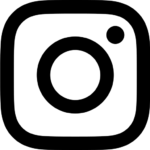







Kommentarer är stängda.